在使用 iOS 17 的过程中,你会一次又一次地发现,一些微小的更新却带来了巨大的变化,其中之一就是照相机应用软件现在配备了水平仪。
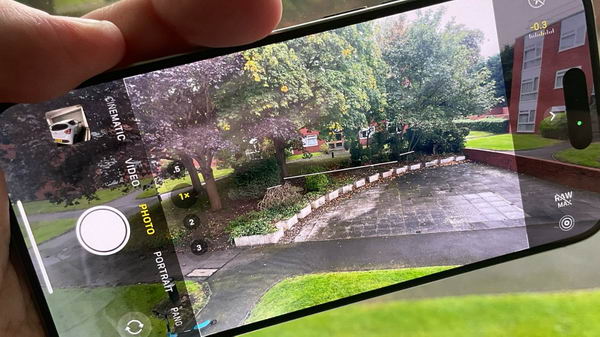
使用 iOS 17 出色的新水平仪的第一项工作就是注意到它的存在。它不仅是一条很小的白线,会在你使用相机时出现,而且很快就会消失。
尽管如此,它还是出现了,而且是典型的苹果风格--不显眼、简单,但正是你所需要的。

如何在 iOS 17 中设置水平仪
- 首先,检查它是否已经打开
- 打开相机应用,选择照片
- 轻轻旋转手机,每隔一段时间暂停一下
- 如果短暂看到中间有一条细白线,那就是新的水平仪
- 如果没有,请转到设置,相机
- 向下滚动到构图
- 打开水平仪
就是这样。现在,无论你何时拍摄照片,除了全景照片,你都能看到水平仪。当你将 iPhone 旋转到完全水平或完全垂直时,水平仪会显示在屏幕上。
当你精确地水平或垂直拿着它时,水平仪会变成黄色。然后它就会消失,说明它已经完成了任务。
这也适用于通过苹果相机拍摄的视频。
无论是摄像还是静态摄影,水平仪的作用当然是确保拍摄的图像水平。您可能不想这样做,您很可能想以不同的角度拍摄,但水平仪可以帮助您缩小水平或垂直拍摄的范围。
它只是一条线,没有任何数字显示你偏离轴线的程度,因此,如果你的完美拍摄偏离水平线 22 度,它就没有任何用处了。

但它有助于构图。
如果你想让 iPhone 帮你构图,还有一个单独但相关的功能,叫做网格。
在 "设置" - "相机" 的 "构图" 标题下,有一个打开网格的切换开关。
网格可以帮助你以最美观的方式排列画面中的物体。再加上水平仪,这一切都能帮助你构图出理想的图像。
新的水平仪是让你瞬间提高摄影水平的快捷方式,当然你还可以做更多,尤其是使用 iPhone 15 Pro 和 iPhone 15 Pro Max 的摄像头。

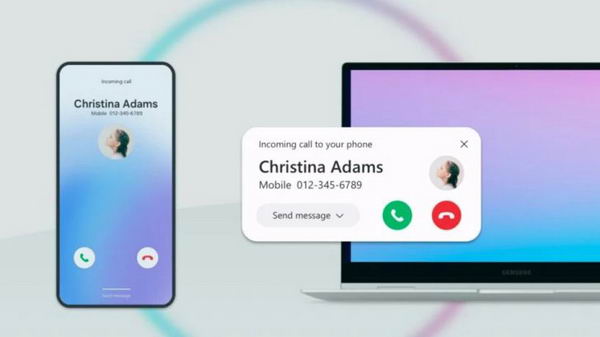






![[WIN] PrivWindoze v5.3.0](https://www.pcsofter.com/wp-content/uploads/2025/04/2025040217040835.webp)

![[WIN] CPU Temp v1.7.1](https://www.pcsofter.com/wp-content/uploads/2025/04/2025041215510580.webp)

![[WIN] shadPS4 v2025-04-10-37d4cd0 开发版](https://www.pcsofter.com/wp-content/uploads/2024/07/2024070615511010.webp)


